Šiame straipsnyje sužinosite, kaip ištaisyti „Critical Process Died“ klaidą „Windows 10“ kompiuteryje. Norėdami gauti išsamios informacijos, perskaitykite visą straipsnį.
Gaunate netikėtą „Critical Process Died“ klaidą sistemoje „Windows 10“? Nesijaudink, tu ne vienas. Neseniai daugelis „Windows“ kompiuterių vartotojų pranešė apie tą pačią klaidą. Iš esmės tai mėlynas mirties klaidos ekranas, kuris pasirodo su sustabdymo klaidos kodu 0x000000EF. Tai reiškia, kad vykdomas procesas gali būti labai svarbus, nes gali sugadinti atmintį, procesorių arba standųjį diską.
Tačiau nėra ko panikuoti, nes internete yra keletas sprendimų, padedančių išspręsti klaidą, dėl kurios jūsų kompiuteris tampa mieguistas, nereaguojantis arba staiga išjungiama sistema.
Sprendimai, kaip ištaisyti kritinį procesą, kuris mirė mėlynojo ekrano klaidoje „Windows 10“ kompiuteryje
Šiame skyriuje sužinosite apie 5 veiksmingas taktikas, kaip ištaisyti Critical Process Died klaidą kompiuteryje. Tačiau jums gali nereikėti jų visų išbandyti, tiesiog eikite žemyn, kol rasite sau tinkamiausią. Dabar, nieko nelaukdami, pradėkime:
1 sprendimas: atnaujinkite įrenginio tvarkykles
Paprastai visos galimos kompiuterio klaidos, įskaitant šią mėlynojo ekrano klaidą, atsiranda, jei naudojate pasenusias kompiuterio tvarkykles. Taigi, norėdami išspręsti problemą, galite pabandyti atnaujinti visas pasenusias, sugedusias arba trūkstamas tvarkykles.
Iš esmės yra du būdai rasti tinkamas tvarkykles: rankiniu būdu arba automatiškai.
Rankinis tvarkyklės atnaujinimas: Jei turite laisvo laiko ir gerų techninių žinių, galite kreiptis į gamintojo atstovą svetainę ir ieškokite tinkamos tvarkyklių versijos pagal savo procesorių ir „Windows“ OS versija. Tačiau tiesiog būtinai atsisiųskite ir įdiekite suderinamas tvarkykles.
Automatinis tvarkyklės atnaujinimas: Jei neturite pakankamai laiko ar kompiuterio įgūdžių atnaujinti tvarkykles rankiniu būdu, galite tai padaryti automatiškai naudodami Bit Driver Updater.
„Bit Driver Updater“ yra viena geriausių tvarkyklių atnaujinimo programų, kurios be jokių rūpesčių ištaiso visas su tvarkykle susijusias klaidas ar problemas. Programinė įranga taip pat yra puikus būdas pagreitinti bendrą kompiuterio našumą. Bit Driver Updater automatiškai patikrina jūsų įrenginį ir suranda jam tinkamiausias tvarkyklės versijas.
Norėdami naudoti Bit Driver Updater, atlikite toliau nurodytus veiksmus:
1 žingsnis: Atsisiųskite ir įdiekite „Bit Driver Updater“.

2 žingsnis: Savo kompiuteryje paleiskite tvarkyklės naujinimo programą.
3 veiksmas: Spustelėkite Nuskaityti kairiojoje meniu srityje, tada spustelėkite Scan Driver.

4 veiksmas: Po to palaukite, kol nuskaitymo procesas bus baigtas. Tada peržiūrėkite nuskaitymo rezultatus ir spustelėkite Atnaujinti dabar mygtuką šalia tvarkyklės, kurią norite atnaujinti.
Pastaba: Mokama programinės įrangos versija leidžia atnaujinti visas pasenusias tvarkykles vienu paspaudimu spustelėdami Atnaujinti viską mygtuką. Be to, profesionalioje versijoje teikiamas visas techninis palaikymas ir 60 dienų pinigų grąžinimo garantija.

Tęskite toliau pateiktus sprendimus, jei atnaujinus tvarkykles nepavyksta išspręsti „Windows 10“ kritinio proceso.
2 sprendimas: atlikite virusų nuskaitymą
Kenkėjiškos programos arba virusai gali būti atsakingi už KRITINIO PROCESO MIRTOS klaidas Windows kompiuteryje. Nesvarbu, ar jie nėra tokie pavojingi, jie vis tiek gali sukelti klaidą.
Taigi, prieš bandydami sudėtingesnius ir sudėtingesnius sprendimus, turėtumėte patikrinti, ar nėra šnipinėjimo, kenkėjiškų programų ar kitų kenkėjiškų grėsmių. Norėdami kruopščiai nuskaityti kompiuterį, galite naudoti bet kokią patikimą ir tam skirtą antivirusinę programą, pvz., Avast, Avira ir kt.
Jei aptinkama kenkėjiška programa ar failų, pašalinkite juos ir visiškai ištrinkite. Jei mėlyno ekrano klaida išlieka tokia pati, kaip ir anksčiau, pereikite prie kitų sprendimų.
3 sprendimas: paleiskite SFC Scan
SFC (sistemos failų tikrintuvo) nuskaitymas padeda rasti ir pakeisti sugadintus sistemos failus naujausiais. Atlikite toliau nurodytus veiksmus, kad paleistumėte SFC nuskaitymą, kad ištaisytumėte „Critical Process Died“ klaidą:
1 žingsnis: Paleisti Komandinė eilutė kaip administratorius.
2 žingsnis: Tada parašykite sfc /scannow komandą ir paspauskite klaviatūros mygtuką Enter.
3 veiksmas: Palaukite, kol procesas patikrins, ar jūsų kompiuteryje nėra klaidingų ar sugadintų sistemos failų.
Kai tai bus padaryta, iš naujo paleiskite kompiuterio sistemą ir pabandykite patikrinti, ar „Critical Process Died“ klaida išspręsta, ar ne.
4 sprendimas: anuliuokite naujausius pakeitimus
Kita pagrindinė Critical Process Died klaidos priežastis yra sugadinta, klaidinga arba pasenusi įdiegta aparatinė ar programinė įranga. Taigi, jei neseniai atsisiuntėte ir įdiegėte kokias nors programas ar aparatūros įrenginius, pabandykite juos atnaujinti į naujausias versijas, kitu atveju visiškai pašalinkite.
5 sprendimas: pataisykite „Windows“ OS
Paskutinis, bet ne mažiau svarbus dalykas – jei pirmiau minėti sprendimai jums nepadėjo, pabandykite pataisyti „Windows“ operacinę sistemą. Tai padės atkurti veiksmingą kompiuterio būseną. Norėdami tai padaryti tiksliau, galite naudoti galingą įrankį, vadinamą Reimage.
Reimage automatiškai atpažins jūsų Windows OS, tada palygins ją su naujausia ir 100% veikiančia sistema. Vėliau suraskite ir pašalinkite visus sugadintus failus, taip pat įdiekite suderinamus „Windows“ failus.
Norėdami ištaisyti šią BSOD klaidą naudodami Reimage įrankį, atlikite šiuos veiksmus:
1 veiksmas: atsisiųskite ir diegti Reimage.
2 veiksmas: paleiskite kompiuterio taisymo įrankį ir spustelėkite TAIP jei jūsų bus paprašyta nuskaityti sistemą.
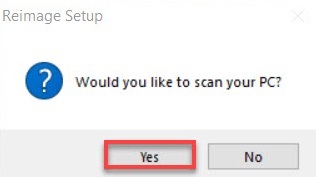
3 veiksmas: Palaukite, kol procesas bus baigtas.
4 veiksmas: Tada peržiūrėkite nuskaitymo suvestinę ir spustelėkite PRADĖKITE REMONTI Norėdami pašalinti arba pakeisti sugadintus „Windows“ failus.
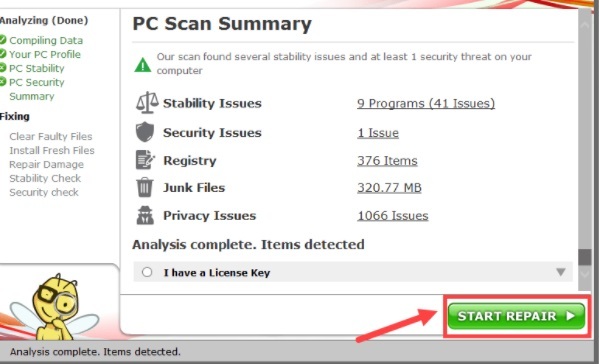
Baigę iš naujo paleiskite kompiuterį. Dabar jūs nesusidursite su šia BSOD klaida.
CRITICAL_PROCESS_DIED sistemoje „Windows 10“: PASTATYTA
Taigi, galite lengvai ištaisyti „Critical Process Died BSOD“ klaidą kompiuteryje naudodami pirmiau bendrinamus sprendimus. Tikimės, kad dabar ši netikėta mėlynojo mirties ekrano klaida jūsų nebevargins.
Jei turite klausimų ar papildomų pasiūlymų, praneškite mums toliau pateiktame komentarų laukelyje. Be to, užsiprenumeruokite mūsų informacinį biuletenį, kad gautumėte daugiau trikčių šalinimo patarimų, ir sekite mus Facebook, Twitter, Instagramas, ir Pinterest.